Události živého týmu: Zakázat anonymní dotazy

V současnosti není možné zakázat anonymní dotazy na živých událostech Microsoft Teams. I registrovaní uživatelé mohou posílat anonymní dotazy.
Microsoft Teams může někdy vyvolat následující chybovou zprávu: „Právě teď nemůžete volat ani přijímat hovory. Zkuste aplikaci restartovat. To by mohlo problém vyřešit." To se obvykle děje z ničeho nic.
Jak upozornění napovídá, restartování desktopové aplikace Teams pomůže. Ale to je jen dočasné řešení. I když počítač restartujete, chyba se o několik minut později vrátí.
Vymazání všech dočasných souborů uložených ve složce mezipaměti Teams vám může pomoci tento problém vyřešit. Pro rychlé připomenutí, soubory mezipaměti mohou narušovat některé funkce aplikace.
Klikněte na vyhledávací panel Windows a zkopírujte a vložte %AppData%\Microsoft\teams . Stisknutím klávesy Enter otevřete složku mezipaměti Teams.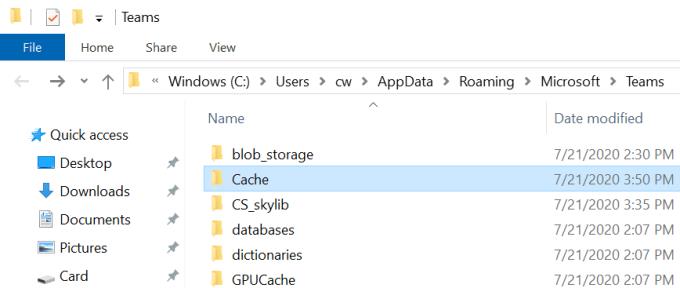
Poté vyhledejte a odstraňte níže uvedené složky:
Restartujte počítač. Spusťte Teams a zkontrolujte, zda můžete volat a přijímat hovory.
Stejně důležité je zajistit, abyste měli všechna potřebná oprávnění k volání, abyste mohli volat a přijímat hovory v Teams. Například, možná někdo nedávno upravil zásady. Pokud je váš účet spravován organizací, kontaktujte svého správce IT. Dejte jim vědět o svém problému a oni provedou potřebné kontroly.
Dalším zajímavým řešením je vzdálené připojení k počítači. To znamená, zkuste počítač ovládat z jiného počítače.
Přidat nový uživatelský účet.
Přejděte do Nastavení → Účty → Rodina a další uživatelé .
Poté klikněte na Přidat někoho jiného do tohoto PC → přidejte uživatelské jméno a doménu.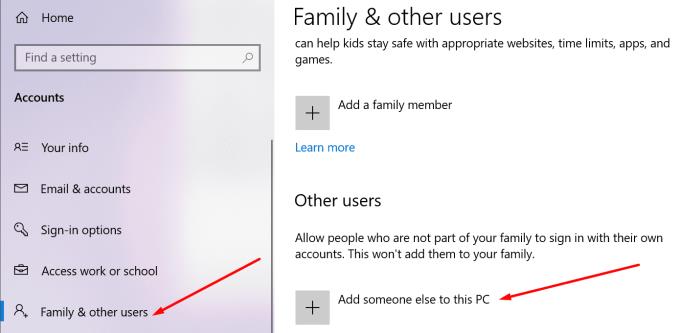
Přidejte tento uživatelský účet také na vzdálenou plochu.
Přejděte do Nastavení → Systém → Odebrat plochu (levé podokno).
Přejděte na Uživatelské účty → Vyberte uživatele, kteří mohou vzdáleně přistupovat k tomuto počítači .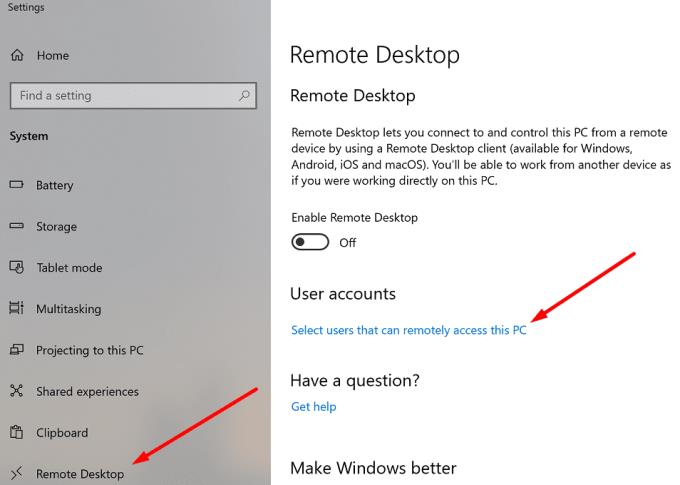
Klikněte na Přidat → přidejte uživatelské jméno se standardní rolí.
Nyní použijte tento účet ke vzdálenému přihlášení do počítače. Spusťte Teams a zahajte hovor. Poté se odhlaste.
Restartujte počítač, znovu se přihlaste do Teams a zkontrolujte, zda můžete volat a přijímat hovory.
Zkontrolujte, zda se stejná chyba nezobrazuje na jiném počítači. Přihlaste se ke svému účtu Microsoft na jiném počítači a zopakujte akci, která původně spustila chybu.
Pokud chyba zmizí, znamená to, že problém může být v prvním počítači. Přeinstalování Teams vám může pomoci to opravit.
Spusťte Ovládací panely , přejděte na Programy a vyberte Odinstalovat program .
Klikněte na Teams a klikněte na tlačítko Odinstalovat .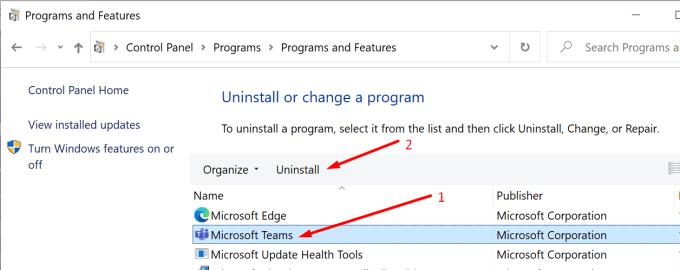
Poté přejděte do %UserProfile%\AppData\Local\Microsoft\Teams a odstraňte místní složky.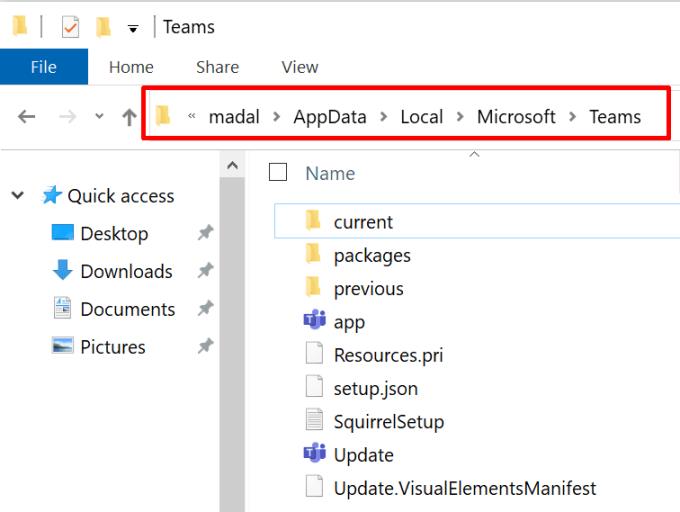
Restartujte počítač a znovu si stáhněte desktopovou aplikaci.
Doufáme, že vám tato příručka pomohla obnovit plné funkce Microsoft Teams. Jaké problémy vám způsobila nemožnost volat? Podělte se s námi o své zkušenosti níže.
V současnosti není možné zakázat anonymní dotazy na živých událostech Microsoft Teams. I registrovaní uživatelé mohou posílat anonymní dotazy.
Microsoft Teams aktuálně nativně nepodporuje přenos vašich schůzek a hovorů na vaši TV. Můžete však použít aplikaci pro zrcadlení obrazovky.
Potřebujete naplánovat opakující se schůzky na MS Teams se stejnými členy týmu? Naučte se, jak nastavit opakující se schůzku v Teams.
Vidíte často chybu Omlouváme se, nemohli jsme se s vámi spojit na MS Teams? Zkuste tyto tipy na řešení problémů, abyste se tohoto problému zbavili nyní!
Jak udržet stav Microsoft Teams jako vždy dostupný? Tento návod se zaměřuje na efektivní metody pro trvalé udržení vašeho stavu v aplikaci Teams.
V případě, že hledáte webovou kameru pro použití na vašem PC, můžete Xbox Kinect použít jako webovou kameru v systému Windows 10. Jakmile z Kinectu uděláte webovou kameru v systému Windows
Chcete-li citovat zprávu v Microsoft Teams, vyberte a zkopírujte zprávu, na kterou chcete odpovědět. Poté klikněte na ikonu Formát a vyberte Nabídka.
V této příručce vám ukážeme, jak vyřešit problém s Microsoft Teams, kdy nevidíte, že obrazovka sdílí někdo jiný.
Karta Microsoft Teams Wiki je inteligentní textový editor, který umožňuje více uživatelům pracovat na různých částech stejného dokumentu.
Kód chyby c02901df označuje, že desktopová aplikace Microsoft Teams narazila na problém a zhroutila se. K této chybě dochází na počítačích se systémem Windows 10.
I když můžete vždy upgradovat z Teams Free na Teams for Business, mějte na paměti, že tento proces je nevratný.
Chcete-li najít skryté chaty Microsoft Teams, vyhledejte jméno účastníka chatu, vyberte toto jméno a starý chat bude znovu viditelný.
Některé webové stránky nepodporují vkládání adres URL do jiných programů nebo webových stránek. Proto je nemůžete otevřít v desktopové aplikaci Teams.
Pokud nemůžete naplánovat schůzku Teams v Outlooku, ujistěte se, že e-mailový účet spojený s Teams byl přidán do Outlooku.
Chcete-li snížit riziko výskytu různých problémů s Bluetooth v Teams, použijte náhlavní soupravu Bluetooth, která je kompatibilní s aplikací.
Mnoho uživatelů si stěžovalo, že Trello není k dispozici v Microsoft Teams. Tato příručka vám přináší řadu potenciálních oprav.
Busy on Busy je užitečná funkce Microsoft Teams, která konfiguruje, jak Teams zpracovává příchozí hovory, pokud se volaný již účastní hovoru.
Bezplatná verze Microsoft Teams může aktuálně hostit až 300 účastníků schůzky. Účastníci mohou chatovat a volat.
Po dlouhém očekávání vám nyní Microsoft Teams umožňuje sledovat video streamy od všech účastníků schůzky současně. No, ve většině případů to tak bude
Microsoft Teams aktuálně nepodporuje nativní odesílání vašich schůzek a hovorů do vašeho televizoru. Můžete však použít aplikaci pro zrcadlení obrazovky.
V současnosti není možné zakázat anonymní dotazy na živých událostech Microsoft Teams. I registrovaní uživatelé mohou posílat anonymní dotazy.
Spotify může být nepříjemné, pokud se automaticky otevírá pokaždé, když zapnete počítač. Deaktivujte automatické spuštění pomocí těchto kroků.
Udržujte cache v prohlížeči Google Chrome vymazanou podle těchto kroků.
Máte nějaké soubory RAR, které chcete převést na soubory ZIP? Naučte se, jak převést soubor RAR do formátu ZIP.
V tomto tutoriálu vám ukážeme, jak změnit výchozí nastavení přiblížení v Adobe Reader.
Pro mnoho uživatelů aktualizace 24H2 narušuje auto HDR. Tento průvodce vysvětluje, jak můžete tento problém vyřešit.
Microsoft Teams aktuálně nativně nepodporuje přenos vašich schůzek a hovorů na vaši TV. Můžete však použít aplikaci pro zrcadlení obrazovky.
Ukážeme vám, jak změnit barvu zvýraznění textu a textových polí v Adobe Reader pomocí tohoto krokového tutoriálu.
Potřebujete naplánovat opakující se schůzky na MS Teams se stejnými členy týmu? Naučte se, jak nastavit opakující se schůzku v Teams.
Zde najdete podrobné pokyny, jak změnit User Agent String v prohlížeči Apple Safari pro MacOS.























